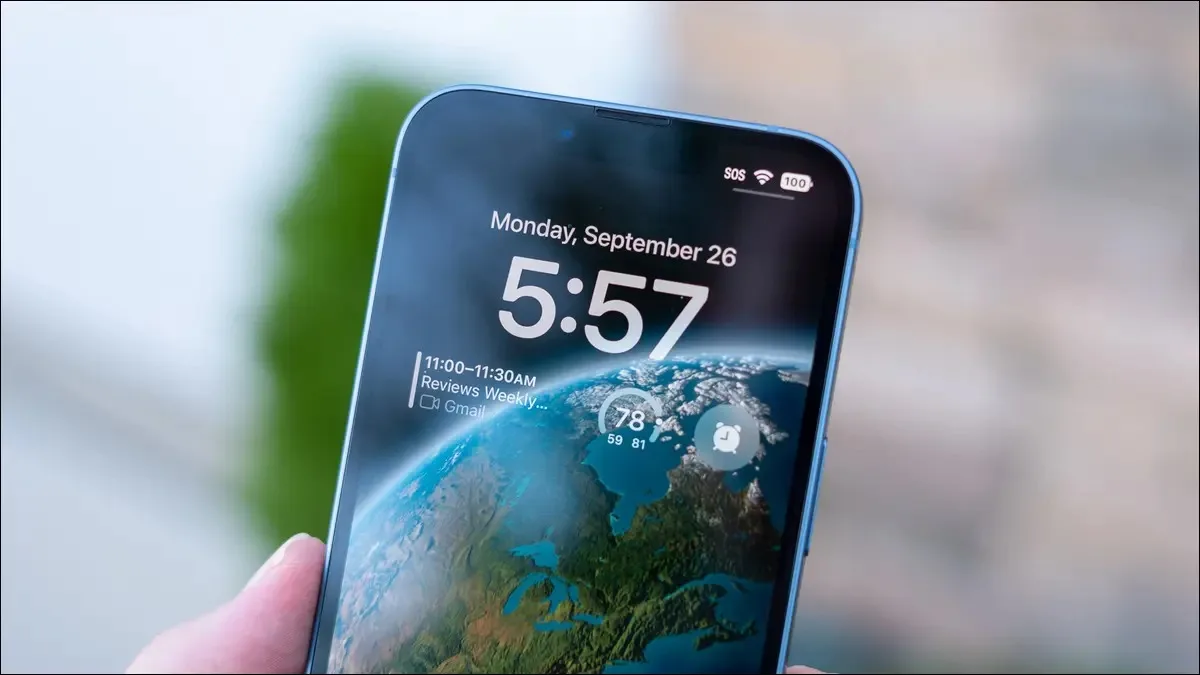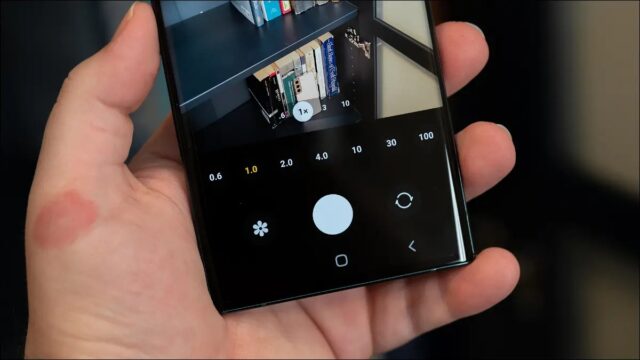آیا می خواهید یک فایل ZIP در ویندوز ۱۰ بسازید؟ در اینجا سادهترین راه ها برای انجام آن وجود دارد. با ۴ روش ساده ساختن فایل زیپ در ویندوز ۱۱ همراه باشید.
راههای زیادی برای ایجاد یک فایل ZIP در ویندوز ۱۰ یا ۱۱ وجود دارد. می توانید از منوی زمینه استفاده کنید، این کار را از طریق خط فرمان انجام دهید، از یک برنامه شخص ثالث استفاده کنید، و موارد دیگر. این بستگی به اولویت یا موقعیت فردی شما دارد. .
در اینجا، ما ۴ روش ساده ساختن فایل زیپ در ویندوز ۱۱ را به شما نشان می دهیم.
۱- ساخت فایل زیپ با منوی زمینه ویندوز
اولین راه از ۴ روش ساده ساختن فایل زیپ در ویندوز ۱۱، منوی زمینه است. این منو دارای گزینه ای است که به شما امکان می دهد فایل های انتخابی را به آرشیو ZIP اضافه کنید (می توانید موارد را از منوی زمینه ویندوز اضافه و حذف کنید).
برای استفاده از این ویژگی نیازی به نصب هیچ برنامه افزودنی یا برنامه ای ندارید. این ویژگی در بسیاری از نسخه های ویندوز موجود است.
شما می توانید از این گزینه برای افزودن یک فایل واحد، چندین فایل و حتی پوشه ها به یک آرشیو ZIP جدید استفاده کنید.
۱- پوشه ای را باز کنید که فایل هایی که می خواهید به یک ZIP اضافه کنید در آن قرار دارند.
۲- یک فایل را با یک کلیک روی آنها یا CTRL + A برای انتخاب همه فایل ها انتخاب کنید.
۳- روی یک فایل کلیک راست کنید و گزینه Send to و سپس پوشه فشرده (زیپ شده) را انتخاب کنید.
۴- ویندوز یک آرشیو ZIP جدید با فایل های انتخابی شما در آن ایجاد می کند.
۵- همین است. برنامه بلافاصله فایل جدیدی را برای شما فشرده می کند.
تنها اشکال این است که این روش در ویژگی های اضافی ضعیف است. بنابراین اگر می خواهید از چیزهای پیچیدهای مانند محافظت از فایل های ZIP با رمز عبور و موارد مشابه استفاده کنید، باید روشهای دیگری را امتحان کنید.
آموزش های مشابه و بیشتر درباره محافظت از فایل زیپ را در چگونه در ویندوز ۱۱ روی یک فایل زیپ رمز بگذاریم ببینید.
۲- از File Explorer کمک بگیرید
یکی دیگر از راه های داخلی برای ساخت فایل ZIP در ویندوز، استفاده از گزینه File Explorer ribbon است. این تقریباً مانند گزینه منوی زمینه عمل می کند و می توانید از آن برای اضافه کردن فایل ها و پوشه ها به یک آرشیو ZIP جدید استفاده کنید.
۱- File Explorer را باز کنید و به فایل یا پوشه ای که می خواهید فشرده کنید بروید.
۲- فایل مورد نظر را انتخاب کنید، روی نوار سه نقطه از بالا کلیک کنید و سپس Compress to ZIP file را انتخاب کنید.
به محض انجام این کار، فایل شما درست در کنار فایل اصلی شما ساخته و تبدیل به فایل زیپ می شود.
۳- از Command Prompt ویندوز برای ساخت فایل زیپ استفاده کنید
برای کسانی که راهکارهای پیچیده را دوست دارند، همیشه فرمان های Command Prompt وجود دارند. مانند بسیاری از ترفندها یا هک های دیگر در CMD، دستوری برای فشرده سازی فایل شما نیز وجود دارد.
ویندوز ۱۰ و ۱۱ دارای دستوری به نام tar هستند که به ایجاد یا استخراج آرشیو در دستگاه شما کمک می کند. سپس می توانید از این دستور برای اضافه کردن فایل های موجود به آرشیو ZIP استفاده کنید.
چگونه؟
ما یک راهنمای کامل در مورد نحوه فشرده سازی و باز کردن فایل ها با استفاده از Command Prompt داریم. فقط مراحلی را که در آنجا گذاشته ایم انجام دهید. این یکی از ۴ روش ساده ساختن فایل زیپ در ویندوز ۱۱ است.
۴- از برنامه شخص ثالث برای ساخت فایل زیپ استفاده کنید
ویندوز ۱۰ و ۱۱ به شما امکان میدهد بایگانی ZIP بدون هیچ برنامهای ایجاد کنید، اما ویژگیها بسیار محدود هستند. بنابراین اگر میخواهید گزینههای بیشتری داشته باشید، مثلاً توانایی انتخاب سطح فشردهسازی و تقسیم آرشیو خود به چند بخش، باید به سراغ یک برنامه آرشیو شخص ثالث بروید.
۷-Zip (رایگان) یکی از ابزارهای بایگانی شخص ثالث است که می توانید از آن برای ایجاد و همچنین استخراج انواع بایگانی از رایانه خود استفاده کنید. این ابزار همچنین گزینه هایی مانند تقسیم آرشیوهای شما، افزودن محافظت از رمز عبور به آنها و غیره را ارائه می دهد.
برای استفاده از ۷-Zip برای ایجاد یک فایل ZIP در ویندوز ۱۰ یا ۱۱، گام های زیر را انجام دهید:
۱- برنامه ۷-Zip را نصب کنید.
۲- برنامه را باز کنید، فایل های شما ظاهر می شوند. این فایل منیجر خود برنامه است.
۳- با استفاده از این مدیر فایل، به پوشه ای که فایل های شما در آن قرار دارد، دسترسی پیدا کنید.
۴- فایل هایی را که می خواهید به آرشیو ZIP خود اضافه کنید انتخاب کنید.
۵- در نوار ابزار بالا روی Add کلیک کنید.
۶- پوشه خروجی، فرمت بایگانی، سطح فشرده سازی و در صورت تمایل یک رمز عبور را برای آرشیو ZIP مشخص کنید. سپس روی OK در پایین کلیک کنید.
۷-Zip آرشیو را در پوشه انتخابی شما ایجاد و ذخیره می کند.
همین است. فایل های شما همانطور که می خواهید فشرده می شوند.
۴ روش ساده ساختن فایل زیپ در ویندوز ۱۱ این راه ها هستند. همانطور که احتمالا حدس زده اید، به عنوان یک کاربر ویندوز، نیازی به تلاش زیادی برای ایجاد آرشیو ZIP در دستگاهتان ندارید. چه Command Prompt باشد و چه File Explorer، می توانید به راحتی یک فایل را فشرده کنید. تنها چیزی که تفاوت دارد ویژگی ها یا سهولت روش است.

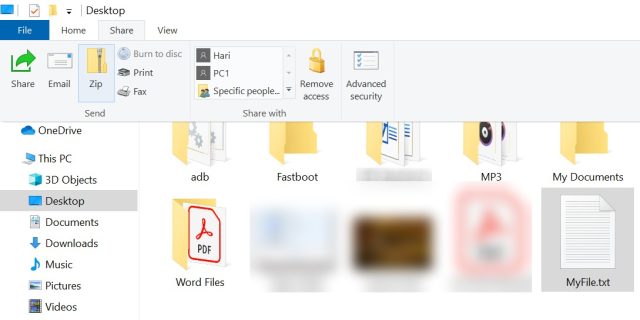
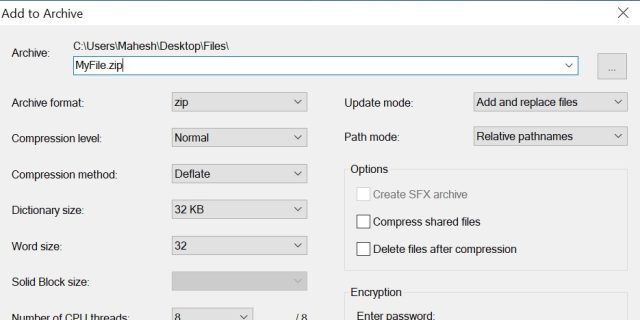

![دانلود تصاویر پس زمینه Meizu 20 Pro با کیفیت [FHD+] دانلود تصاویر پس زمینه Meizu 20 Pro با کیفیت [FHD+]](https://www.evjaj.com/wp-content/uploads/2023/04/MMMPRO-450x284.jpg)